New Relic にディスカッション ツールを統合することでチームメイトと共同作業でき、任意のページにコメントを追加できるようになります。 当社のコラボレーション ツールを使用すると、問題を特定して解決策を 1 か所で見つけることができるため、議論をデータに近づけてワークフローを合理化し、効率を向上させ、平均解決時間 (MTTR) を短縮できます。 New Relic のダッシュボードまたはエラーにコメントすると、そのコメントはそのダッシュボードまたはエラーに残ります。
任意のページにコメントする
上部のナビゲーションでは、ほとんどのページにShareボタンとメニューがあります。 質問をしたり、ディスカッションを開始したり、Slack にパーマリンクやスクリーンショットを共有したりする場合は、 ShareクリックしてからStart a new discussionをクリックします。 ダッシュボードや New Relic のエラーにコメントすると、そのコメントはデータとともに残ります。 一目でわかる情報を繰り返す必要はなく、誰もがアクティブで解決志向の会話がどこで見つかるかがわかります。
一部のページではShareメニューが無効になっている場合があります。 設計上、複数アカウントの組織では、特定のアカウントに関連付けられたデータがないページや、複数のアカウントに属するデータを 1 つのビューで表示するページについて議論することはできません。 アカウント ピッカーを使用して特定のアカウントを選択するか、特定の項目またはエンティティをクリックすると、通常はShareメニューが表示されます。
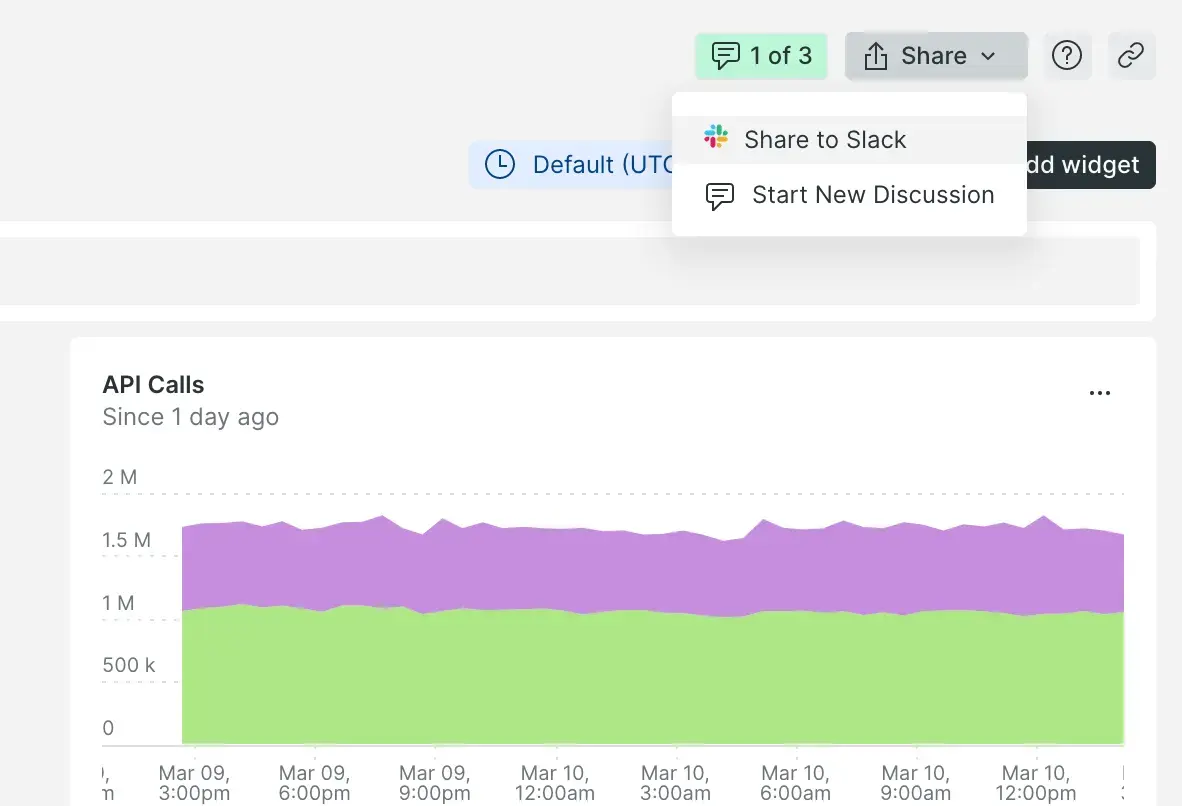
既存のディスカッションがあるページには、上部のナビゲーションに新しいDiscussionsボタンも表示され、ページに存在するさまざまなディスカッション スレッドの数が表示されます。 Discussionsをクリックすると、コメント パネルが開き、ディスカッションを閲覧したり、投稿したりできるようになります。 いずれかのディスカッションがOpenステータスにある場合、上の画像に示すように、ボタンは緑色になります。 緑色のハイライト表示は、あなたが貢献できる未回答の質問や未解決の問題に注意を喚起します。
チームメイトにメンションして、メールで通知する
他のコラボレーション ツールと同様に、コメントでチーム メンバーにアットメンション (@) を付けると、チーム メンバーはメール通知を受け取ります。
組み込みのスクリーンショット共有
統合されたスクリーンショット選択ツールをクリックして、コメントにスクリーンショットを添付します。 スクリーンショット アイコンをクリックし、画面の必要な部分を選択して、コメントを送信するだけです。
ディスカッションを閉じて再開する
質問に回答したり問題が解決したら、ディスカッション スレッドのMore Actionsメニューからディスカッションを「終了」としてマークできます。 チームは、Jira チケットと同様に、引き続きディスカッションにコメントを追加できますが、ディスカッションが自動的に再開されることはありません。 ディスカッションを再開したい場合は、閉じたときと同じように手動で行うことができます。
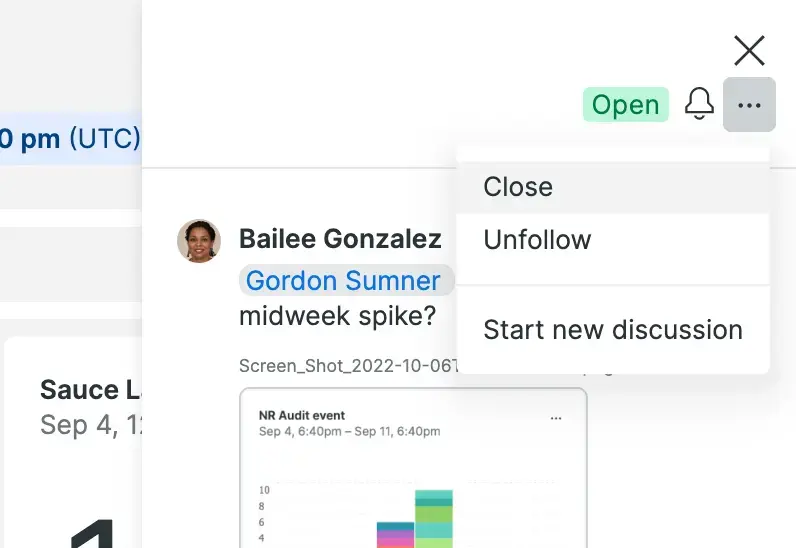
議論を経て
コメントしたり言及されると、自動的にディスカッションに従うことになります。 つまり、新しいコメントが追加されると電子メール通知が届きます。
ディスカッションの最新情報を常に入手してください:
ディスカッション上のベルのアイコンを探して、フォローしているかどうかを確認してください。
フォローしていないディスカッションに興味がありますか?
More Actions
メニューに移動して
Follow
をクリックします。
通知の受信を停止しますか?
More Actions
メニューに移動して
Unfollow
をクリックします。